Ako tražite starije poruke na timovima, možda će vam trebati dodatni kontekst da biste razumjeli o čemu su te poruke bile. Pregledavate neke od poruka koje ste razmijenili s kolegama prije šest mjeseci. Ne sjećate se o čemu ste točno razgovarali s njima nakon toliko vremena.
Pretraživanje bez konteksta je prilično beskorisno. Pomicanje i učitavanje stotina poruka je metoda koja oduzima mnogo vremena. Pogledajmo kako možete brzo vidjeti poruke u kontekstu timova.
Microsoftovi timovi: Kako prikazati kontekst oko starih poruka
Koristite web-verziju timova
Najbrži način za dohvaćanje poruka unutar konteksta je korištenje web verzije Teams. Jednostavno otvorite Teams na webu, unesite pojam za pretraživanje ili ključnu riječ, a aplikacija će prikazati svu povijest oko tog određenog pojma.
Nažalost, aplikacija za stolna računala ne funkcionira na taj način i neće vam pružiti kontekst kada tražite određenu ključnu riječ.
Pričvrstite razgovor na vrh
Unesite pojam za pretraživanje u polje za pretraživanje timova. Zatim zadržite pokazivač iznad rezultata pretraživanja i kliknite na
Više mogućnosti ("…"). Izaberi Pin kako biste tu poruku prikvačili na vrh chata. Odaberite prikvačenu poruku i trebali biste moći vidjeti cijeli razgovor i kontekst oko nje.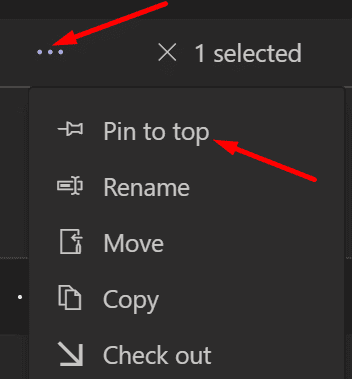
Neka se nekome sviđa pojam za pretraživanje
Ako želite da Teams Search prikazuje sve poruke oko određene ključne riječi, zamolite nekog od svojih kolega da potraži isti pojam i da mu se sviđa. To će automatski pokrenuti obavijest o aktivnostima.
Sve što trebate učiniti je kliknuti na tu aktivnost i timovi će se pojaviti sve poruke oko tog pojma za pretraživanje. To vam omogućuje da vidite kontekst oko tog pojma za pretraživanje. Naravno, oboje morate biti članovi iste chat grupe da bi ovo rješenje funkcioniralo.
Dohvatite razgovore po danu
Unesite pojam za pretraživanje u polje za pretraživanje na uobičajeni način. Zabilježite datum nastanka. Koristit ćete ga za preuzimanje svih razgovora koje ste vodili tog dana. Unesi “Poslano:
Zaključak
Da biste prikazali kontekst prilikom pretraživanja određenog pojma na MS Teams, upotrijebite web-verziju Teamsa ili prikvačite razgovor na vrh chata. Također možete imati nekoga poput pojma za pretraživanje i pokrenuti obavijest o aktivnosti koju zatim možete kliknuti. Alternativno, također možete unijeti "Poslano:
Jesu li vam ova rješenja pomogla da vidite kontekst koji okružuje rezultat pretraživanja na MS Teams? Javite nam u komentarima ispod.